introduzione
Il numero di serie del tuo PC non viene visualizzato da nessuna parte nell'interfaccia di Windows e nemmeno i programmi di informazioni di sistema più diffusi. Tuttavia, il numero di serie di un PC può essere trovato spesso con un semplice comando, un peep nel BIOS o sull'hardware stesso.
Eseguire il comando WMIC
Per iniziare, avvia un prompt dei comandi o una finestra di PowerShell. Fai clic con il pulsante destro del mouse sul pulsante Start in Windows 11, Windows 10 o Windows 8 e scegli "Prompt dei comandi", "PowerShell" o "Terminale di Windows". Su Windows 7, premi Windows + R, quindi inserisci "cmd" nella finestra di dialogo Esegui.
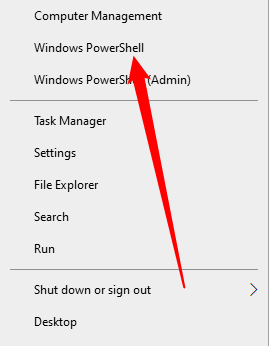
Digita il seguente comando nel prompt dei comandi e fai clic su Invio:
wmic bios get serialnumber
Il numero di serie del computer verrà visualizzato sotto le parole "Numero di serie". Questo comando recupera il numero di serie del sistema dal BIOS utilizzando lo strumento della riga di comando di Strumentazione gestione Windows (WMIC).
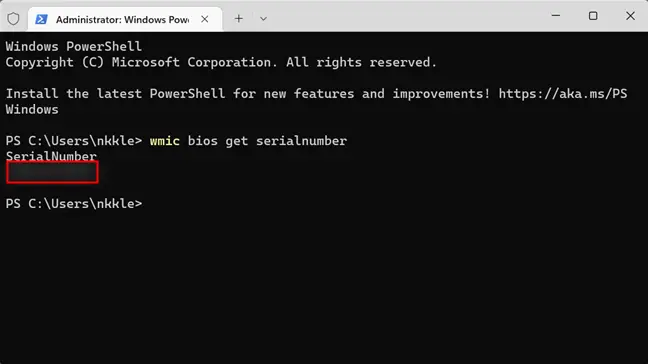
Se non riesci a trovare il numero di serie del tuo PC, dai la colpa al produttore. Il numero verrà visualizzato qui solo se è stato salvato nel BIOS del computer o nel firmware UEFI dal produttore del PC. I produttori di PC non sempre compilano correttamente il numero. In tal caso, invece di un numero di serie, vedrai qualcosa come "0", "Da compilare da OEM" o uno spazio vuoto.
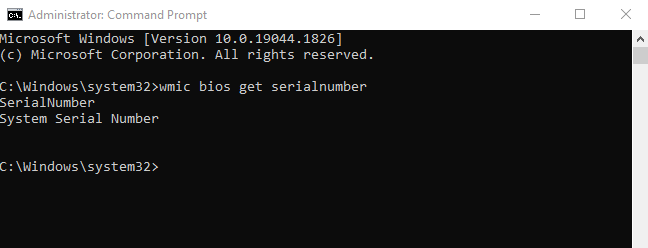
Questo vale anche se hai costruito il tuo PC, poiché il PC non avrà un numero di serie. Tuttavia, puoi cercare il numero di serie della tua scheda madre e di altri componenti.
Esamina il BIOS
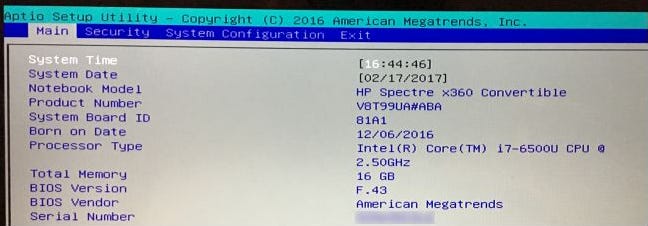
Il numero di serie può essere trovato anche nella schermata delle impostazioni del firmware UEFI o BIOS. Poiché il comando wmic recupera il numero di serie dal BIOS, questa procedura non fornirà un numero di serie se il comando wmic non lo ha fornito. Tuttavia, se non puoi accedi a Windows per eseguire il comando wmic potrebbe essere utile esaminare il BIOS.
Passare al pannello delle impostazioni del firmware BIOS o UEFI e cercare un "Numero di serie" da qualche parte nella schermata dei dettagli del sistema. Si troverà in una posizione diversa su ciascun PC, sebbene normalmente si trovi da qualche parte nella schermata "Principale" o "Sistema".
Individuare il numero di serie sull'hardware del PC, sulla scatola o in qualsiasi altro luogo.
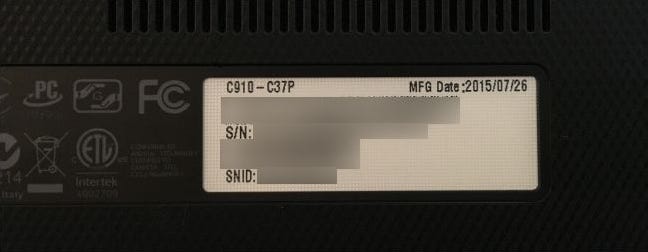
Se non vedi un numero di serie dopo aver eseguito il comando wmic, o se non riesci ad accendere il PC o non hai accesso ad esso, ci sono alcuni altri posti in cui potresti cercare:
- Capovolgi il tuo laptop se ne hai uno. Su alcuni computer, il numero è stampato su un adesivo. Su altri, il numero è stampato direttamente sul metallo o sulla plastica di cui è composto il laptop. Se il tuo laptop ha una batteria rimovibile, il numero di serie viene occasionalmente stampato su un adesivo all'interno del vano batteria, sotto la batteria.
- Se hai un PC desktop, cerca un adesivo sul retro, sulla parte superiore o sul lato dello chassis. In alternativa, il numero potrebbe trovarsi su un adesivo all'interno della custodia, richiedendoti di aprirlo.
- Se non riesci a individuare il numero di serie sul PC, vai online per le istruzioni specifiche del modello. Il sito Web del produttore dovrebbe indirizzarti nella giusta direzione.
- Il numero di serie deve essere contenuto nei documenti di registrazione, nella ricevuta del servizio di garanzia o nell'e-mail di conferma del servizio se hai registrato il tuo PC presso il produttore o hai ottenuto il servizio di garanzia.

- If you still have the original product box, the serial number is frequently written on it – often on the same sticker as the bar code.
- Il numero di serie può essere stampato sulla ricevuta fisica o elettronica che hai ricevuto se hai acquistato il PC online o in negozio.
E non arrenderti se non riesci a trovare il tuo numero di serie. Se hai la conferma dell'acquisto, il produttore potrebbe comunque essere in grado di assisterti con qualsiasi intervento di assistenza desideri e potrebbe anche essere in grado di individuare il numero di serie per te.

